Install Linux : How To Install Linux Mint in PC :- आप सभी ने Linux के बारे में सुना ही होगा या Hackers के द्वारा इसका ज़िक्र जरूर हुआ होगा। लेकिन क्या आपको पता हैं की एक Normal User भी Linux को इस्तेमाल कर सकता हैं। तो दोस्तों मैं आज आपको (Install) Linux के बारे में बताने जा रहा हूँ।
लोग Linux के नाम से डरते हैं और सोचते हैं की ये एक Hacking Software हैं। और उन्हें लगता हैं की वो एक Illegal Software को इस्तेमाल कर रहे हैं। तो दोस्तों उन लोगो को मैं बताना चाहता हु की Linux चलना कोई Illegal काम नहीं हैं। और इसका इस्तेमाल अब हरेक चीज़ में होता हैं। और बहुतो को तो ये भी लगता हैं की Linux को इस्तेमाल करना मुश्किल है, लेकिन ऐसा कुछ भी नहीं हैं।
अगर आपको पता नहीं तो मैं आपको बता दू की Linux का इस्तेमाल सभी Electronics के सामान में होता हैं। जैसे की TV, Mobile, Laptop, Smart Bulb, etc. सभी जगह इसका इस्तेमाल होता हैं।तो इसमें आप लोगो को मैं Linux को Install करने से ले कर - इसका इस्तेमाल क्यों करना चाहिए सब कुछ बताने जा रहा हु।तो Article के Last तक पढियेगा। ताकि आपकी सारी Misconception दूर हो जाए।
How To Install Linux Mint :-
दोस्तों अगर आपको पता नहीं हैं तो मैं आपको बता दू की Linux बहुत तरह के होते हैं। जैसे की Ubuntu, Kali Linux, Linux Mint, Garuda Linux, etc. और इसमें कुछ ज्यादा का अंतर नहीं होता है। इनका Graphical Interface अलग-अलग होता हैं। तो इनमे से आपको मैं Linux Mint के बारे में बताने जा रहा हु और इसको कैसे Install करते हैं उसके बारे में भी बताने जा रहा हु।
Why Linux Mint :-
अब आप लोग सोच रहे होंगे की मैं आपको और कोई भी Linux Operating System नहीं Install करवा कर Linux Mint ही क्यों करवा रहा हु। तो मैं आपको बता दू की इसका जो Graphical Interface है वो Windows के Graphical Interface के साथ मिलता हैं।
अगर आप ये Article अपने Laptop में देख रहे होंगे तो आप जरूर Windows में देख रहे होंगे। और आपको Windows का आदत लग गया होगा। उसका Interface आपके दिमाग में छप गया होगा। तो ऐसे में अलग Graphical Interface को इस्तेमाल करने में दिक्कत होगा। इसलिए मैंने Linux Mint का इस्तेमाल कर रहा हु।
Why People Uses Linux :-
दोस्तों आप लोग सोच रहे होंगे की कोई भी Linux को क्यों इस्तेमाल करता हैं। तो इसका सीधा सा उत्तर हैं की इस OS को बहुत से लोग इस्तेमाल नहीं करते हैं। और Linux के अधिकतर Features Windows से अलग हैं और ऐसे में आपको एक Security Advantage मिल जाता हैं। चुकी जो भी Virus बनते हैं वो Windows के लिए ही ज्यादा बनते हैं और इसको Windows में Execute करना आसान हो जाता हैं।
और दूसरा कारण है की Linux को इस्तेमाल करने के लिए आपको कोई भी ज्यादा दमदार Hardware की जरुरत नहीं पड़ती।
और इसका तीसरा कारण है की इसमें आपको अच्छा GUI(Graphical User Interface) देखने को मिलता हैं।Linux में आपको Animation भी अच्छा देखने को मिलता हैं।
अब चलिए देखते है की इस Linux Mint को Install कैसे करना हैं।
Linux Mint : Installation
दोस्तों Linux Mint को इस्तेमाल करने के लिए आपको सबसे पहले आपको इसका ISO Image को Download करना होगा। इसका ISO Image का Size 2GB का हैं। तो आपको इसे सबसे पहले Download करना होगा।
तो इसको Download करने आपको Linux Mint के Official Website पर जाना होगा। और वहाँ से आपको Cinnamon वाली Option पर Click करना हैं। या तो फिर आप निचे दी गयी लिंक पर Click करके आप सीधे Download वाली Website पर पहुंच जाएंगे।
उसके बाद आपको सबसे पहले वाले Link पर Click करना हैं। जिसमे "World"(EvoWise CDN) लिखा होगा। निचे दी गयी Image को भी आप देख सकते हैं।
आपका ISO Image Download होना शुरू हो जाएगा।
उसके बाद आपको Rufus Download करना होगा। उसको Download करने के लिए आपको निचे लिंक दिया गया हैं। आप उसपर Click करके Download कर सकते हैं।
उसके बाद आपको Rufus 3.14 पर Click करके उसे Download कर लेना हैं।
Download हो जाने के बाद आपको अपना Pen Drive अपने PC में लगा देना हैं। और उसके बाद आपको Rufus को Open करना हैं।
आपको Device वाले Option में जा कर अपना Pen Drive को Select कर लेना हैं। और उसके बाद आपको Boot Selection में जा कर Linux Mint का ISO Image को Select कर लेना हैं।
उसके बाद आपको Start पर Click करना हैं। और जब आपका Status में Ready दिखा देगा तब आपको आपको Rufus को बंद कर देना हैं।
उसके बाद आपको अपने PC को Restart करना है और उसके बाद आपको अपने Bootloader में जाना हैं। और वहाँ पर आपको अपना Pen Drive को Select कर लेना हैं।
आपका Linux Mint शुरू हो जाएगा। आपको उसके बाद Start Linux Mint पर Click कर देना हैं।
उसके बाद आपको Install Linux पर Click कर देना हैं।
आपको अपना Language को Select कर लेना हैं। और उसके बाद अपना Keyboard Layout पर Click करना हैं। उसके बाद आपको "Install Third Party Software" पर Click करना है और उसके बाद Continue पर Click कर देना हैं।
उसके बाद आपको Installation Type पर "Something Else" पर Click कर देना हैं।
अब तक तो इस Setup में कुछ नहीं था। लेकिन अब थोड़ा आपको Serious होना पड़ेगा। आपको अब Hard Disk में Partition बनाना पड़ेगा। तो ऐसे में आपको मैं आपको थोड़ा ध्यान देना पड़ेगा।
तो Partition बनाने के लिए आपको "New Partition Table" पर Click करना हैं और उसके बाद आपको Continue पर Click कर देना हैं। उसके बाद आपको "Free Space" का Option दिखने लगेगा। और अगर आपका पहले से ही "Free Space" वाला Option दिख रहा होगा। तो आपको ये Step को Follow करने की जरुरत नहीं पड़ेगी।
उसके बाद आपको Free Space को Select करना हैं। और उसके बाद आपको + पर Click कर देना हैं।
आपको निचे दी गयी Image में जो Setting किया हुआ हैं उसे अपने में भी करना हैं।
ये सारा Option भरने के बाद आपको OK पर Click कर देना हैं। उसके बाद आपको फिर से "Free Space" पर Click करना हैं और उसके बाद आपको फिर से + पर Click करना हैं।
आपको निचे दी गयी Image की Setting को करना हैं और OK पर Click करना हैं।
आपको इसे करने के बाद फिर से वही Step को दोहराना हैं।
उसके बाद फिर एक बार वही Option को दोहराना हैं।
ये सभी Partition को बनाने के बाद आपको EFI Partition को Select कर लेना हैं। और उसके बाद "Device for Boot Loader Installation" पर वही Option को Select करना हैं। मेरे में वो /dev/sda1 हैं। पर आप में वो थोड़ा सा अलग हो सकता हैं।
ये सभी Process को करने के बाद आपको Install Now पर Click करना हैं। और Continue पर Click करना हैं।
उसके बाद आपको अपना Location Select करना हैं और उसके बाद आपको अपना PC का नाम और Password रखना होगा। और बाद में Continue पर Click कर देना हैं।
आपका Installation शुरू हो जाएगा।
Read More >>>
आशा करता हु की आपको ये Article पसंद आयी होगी। अगर पसंद आई होगी तो Share जरूर कीजिएगा।


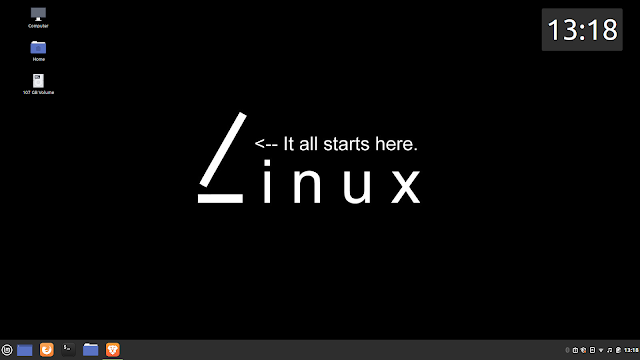










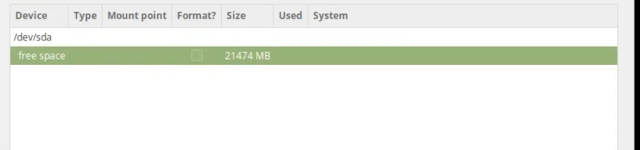

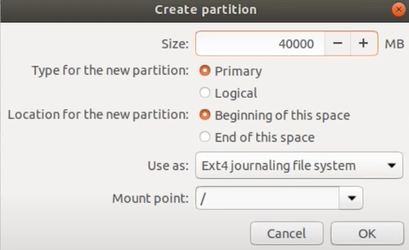
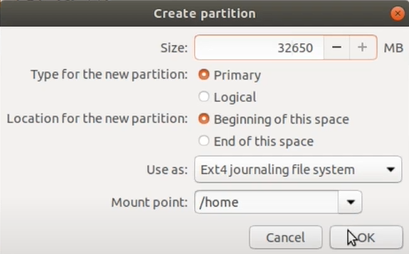


0 Comments
Post a Comment
अगर आपको इस Article में कुछ समस्या आ रही है तो आप Comment में जरूर बताए |